接上文,我们购买好了服务器并登录成功后。就可以进行建站操作啦。博主这里主要是想试一下Halo的搭建。
上期文章:
前端仔浅浅复习一下服务器的购买与使用
Halo是类似于WordPress的CMS博客内容系统,不过Halo是国内开源的,技术和界面都比较新颖。
主要是我觉得Wordpress在写博客文档方便,太难操作了,要一张张上传图片再插入。我希望的是像CSDN这样支持复制粘贴的,写起博客来才丝滑。
Halo文档
https://docs.halo.run/getting-started/install/1panel
1Panel安装
Halo官方有提供了几种部署方式,比如Docker,Docker Compose,1Panel等。
我这里为了方便,使用1Panel部署。1Panel就是类似宝塔面板的Linux可视化操作面板。可以直接通过web的方式操作,安装部署应用,上手简单,比较快捷。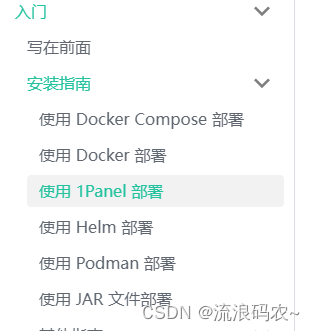
1Panel文档
https://1panel.cn/docs/installation/online_installation/
我们在登录服务器后,根据文档,选择你对应的服务器系统下面的安装代码。
curl -sSL https://resource.fit2cloud.com/1panel/package/quick_start.sh -o quick_start.sh && sh quick_start.sh 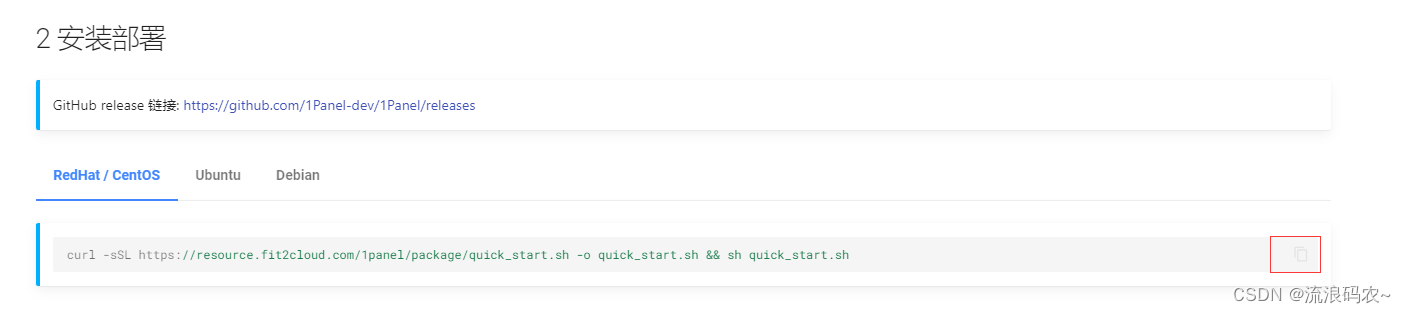
回车后,中间会提示你设置1Panel的安装目录,直接回车默认就行。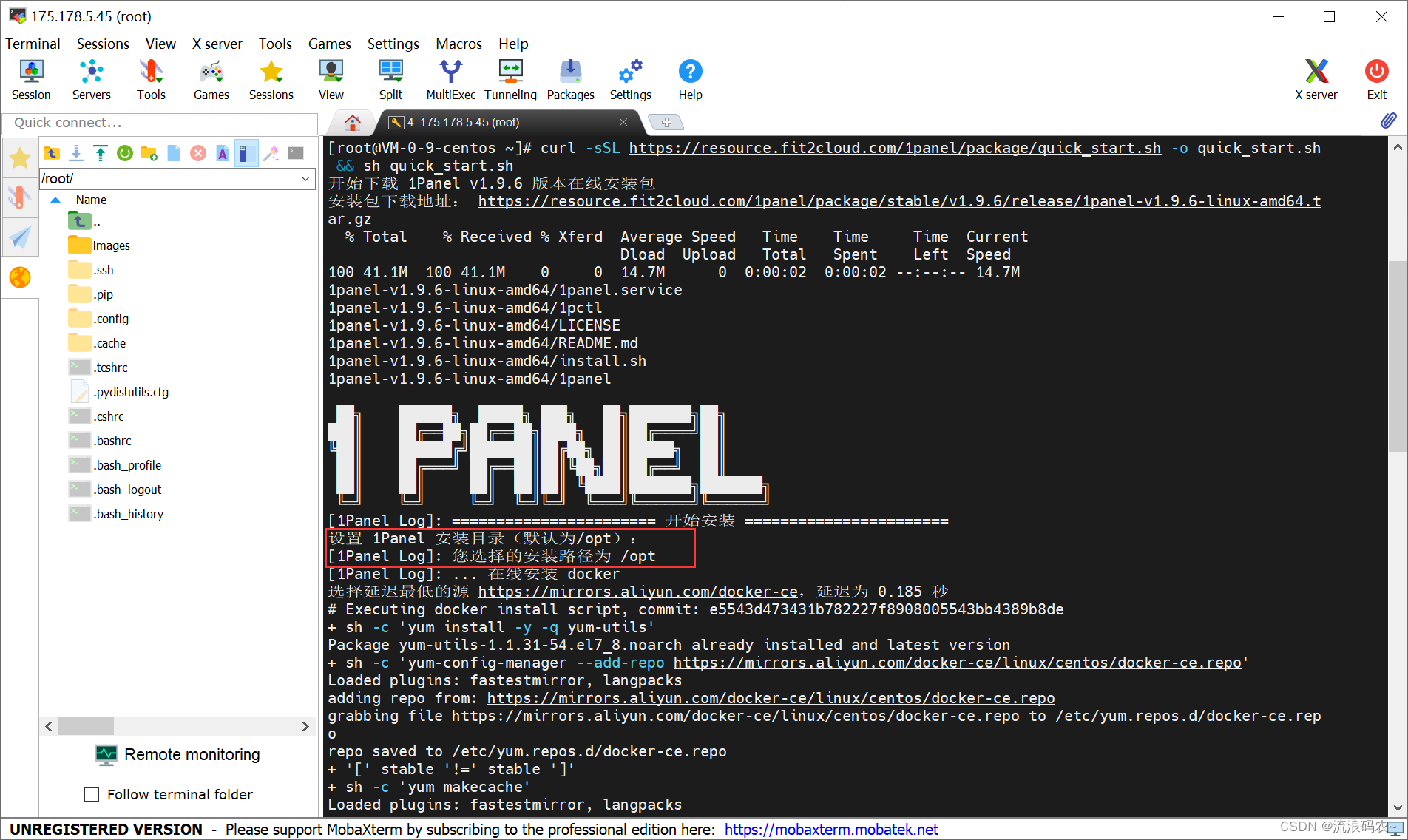
到后面会提示你设置访问的用户名和密码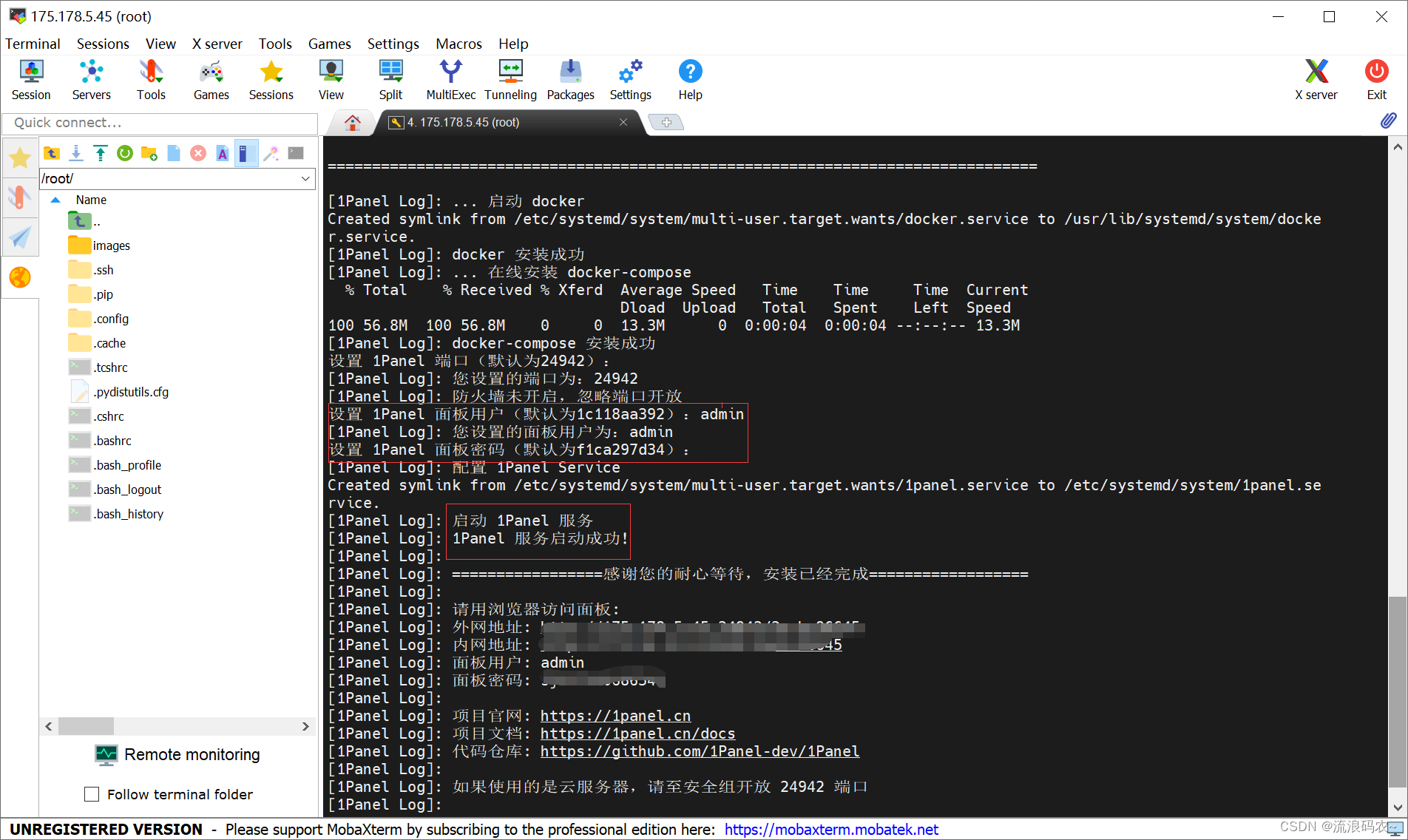
如果安装成功了,会看到访问面板的外网和内网地址。使用浏览器打开即可。
安装基础软件
安装 Halo 之前,我们需要先在 1Panel 上安装好所需的软件,包括 OpenResty 和 MySQL
进入1Panlel面板的应用商店,找到这两个应用并安装。
OpenResty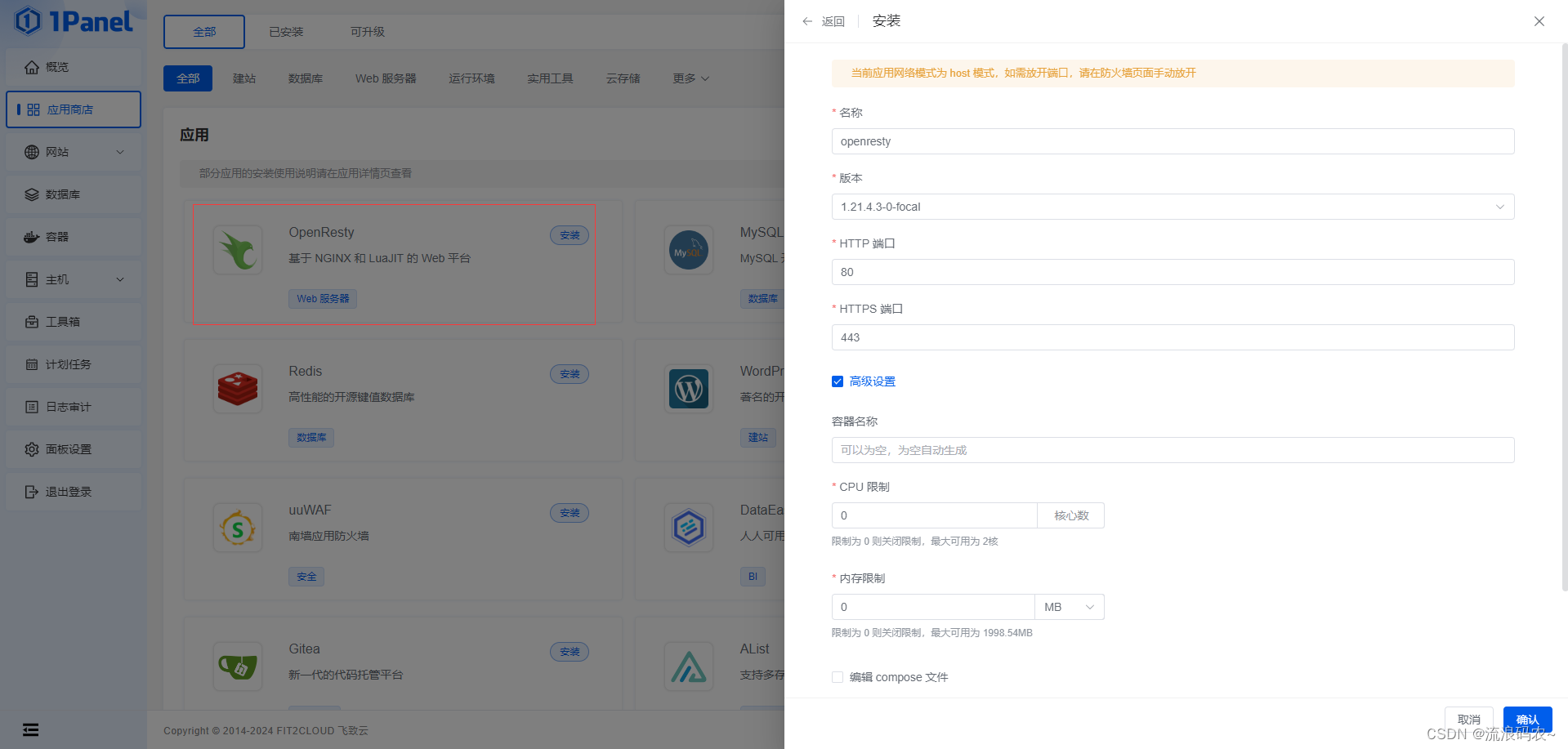
MySQL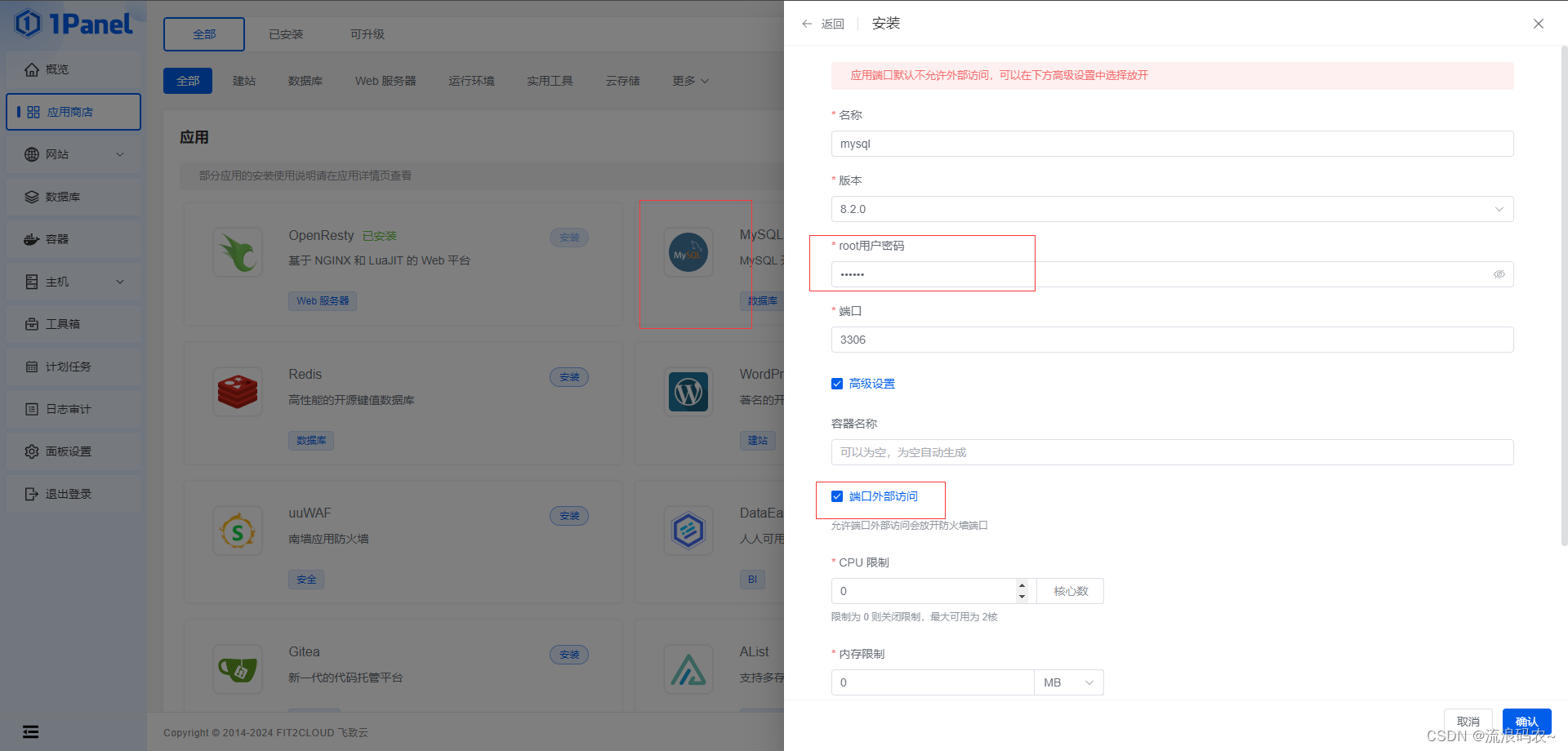
安装成功后可见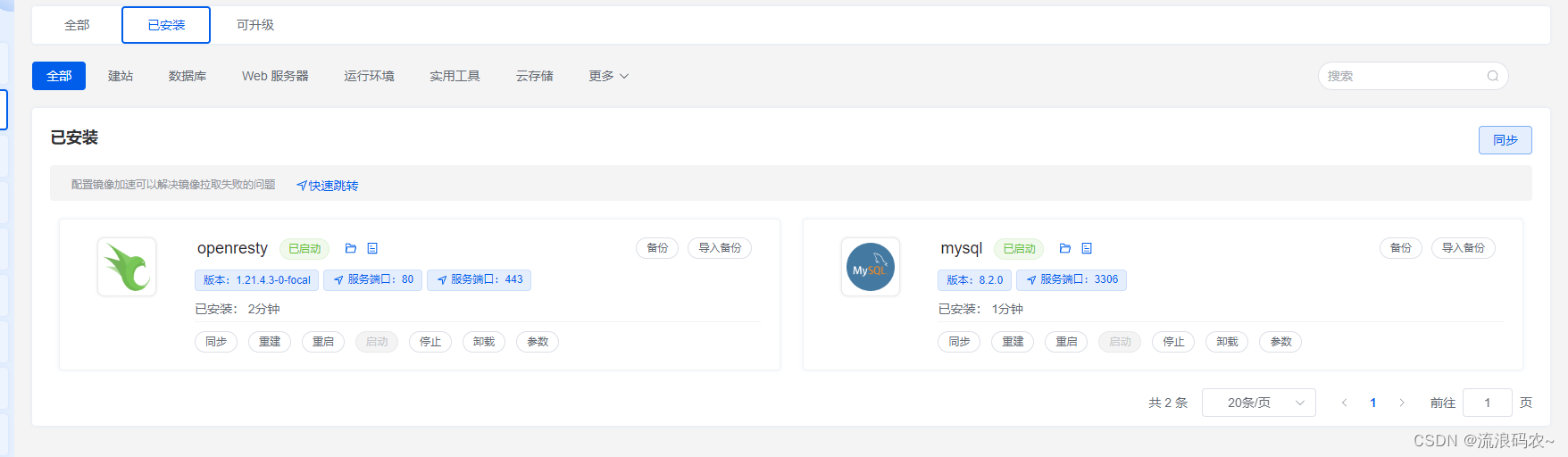
安装Halo
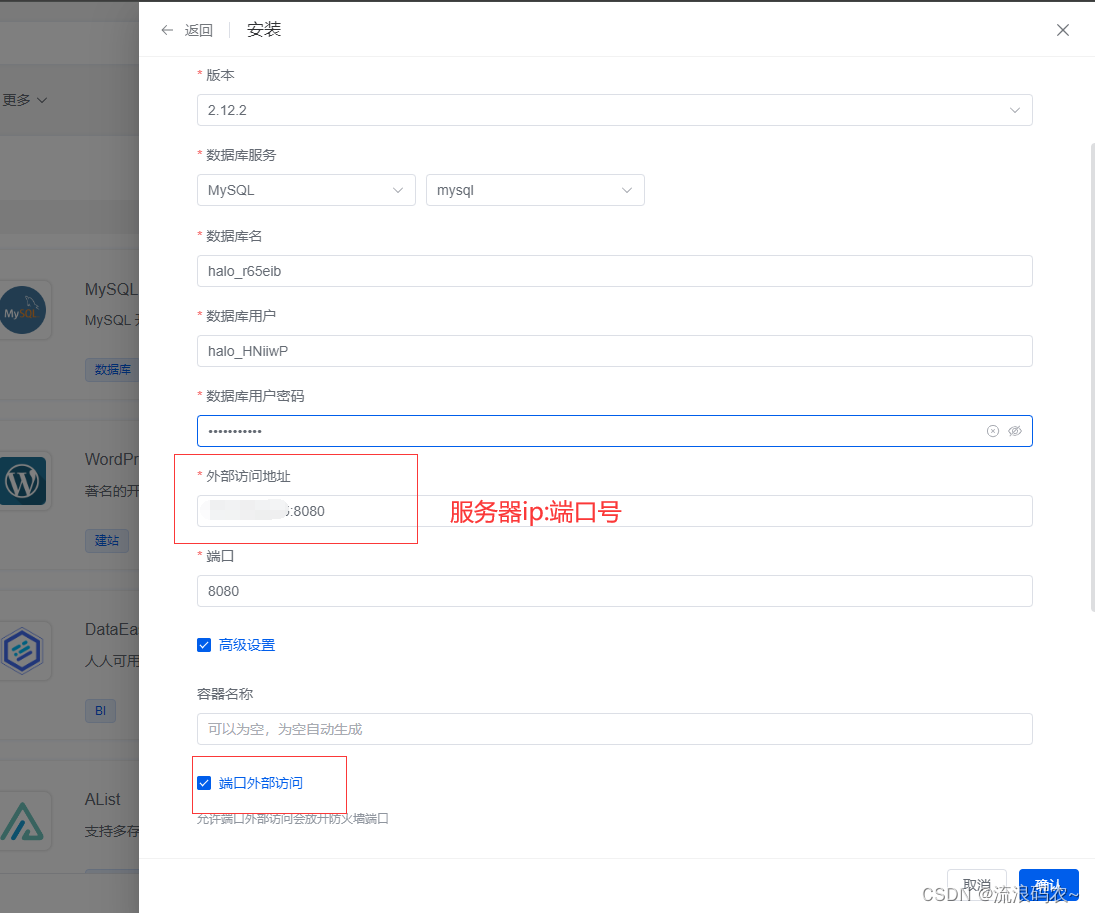
注意:这里的外部访问地址要这样写 http://175.178.x.xx:8090/ 。前面一定要加http://,否则Halo会启动不成功。
我这里就是踩坑了,没按照文档来就会出错。
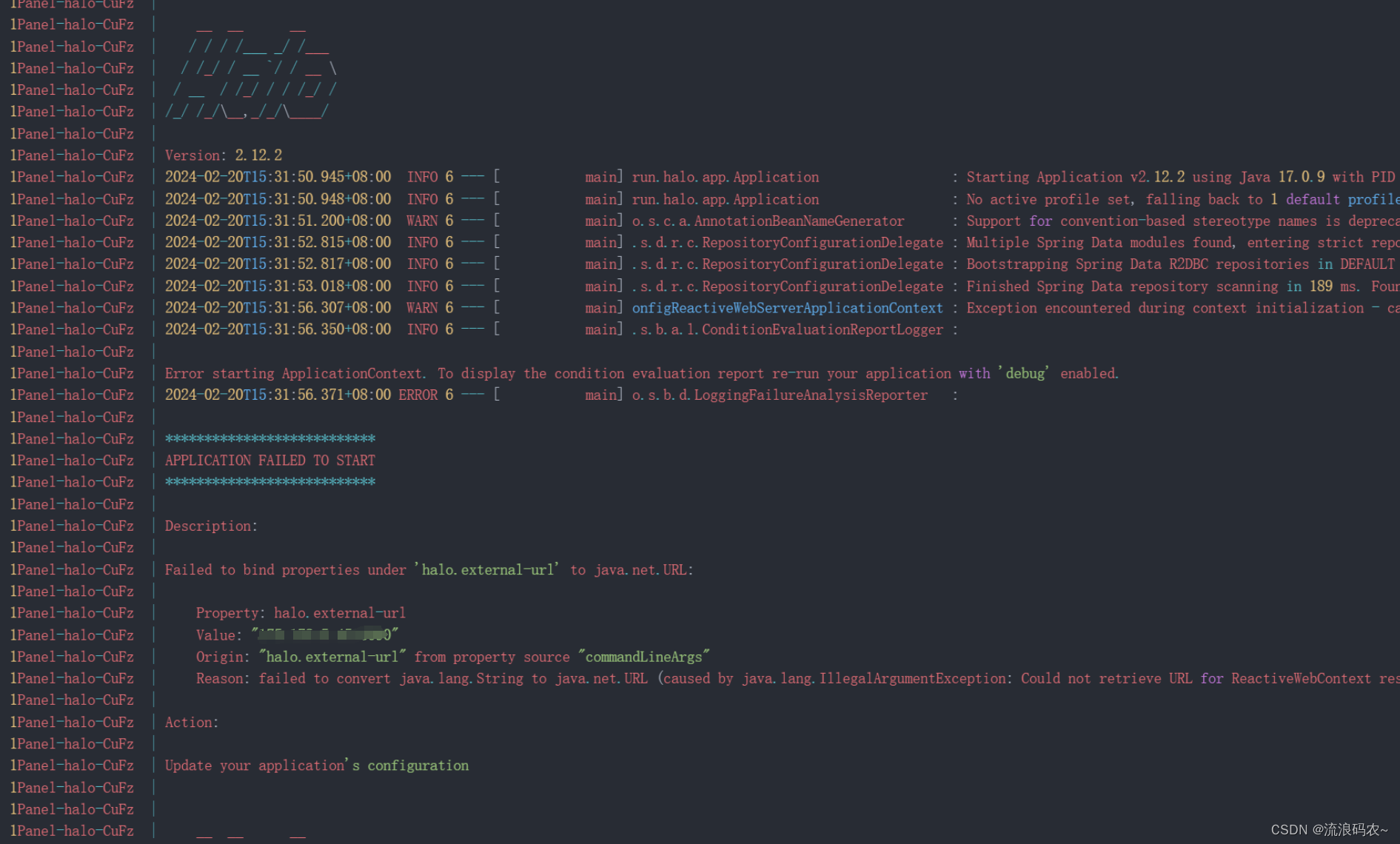
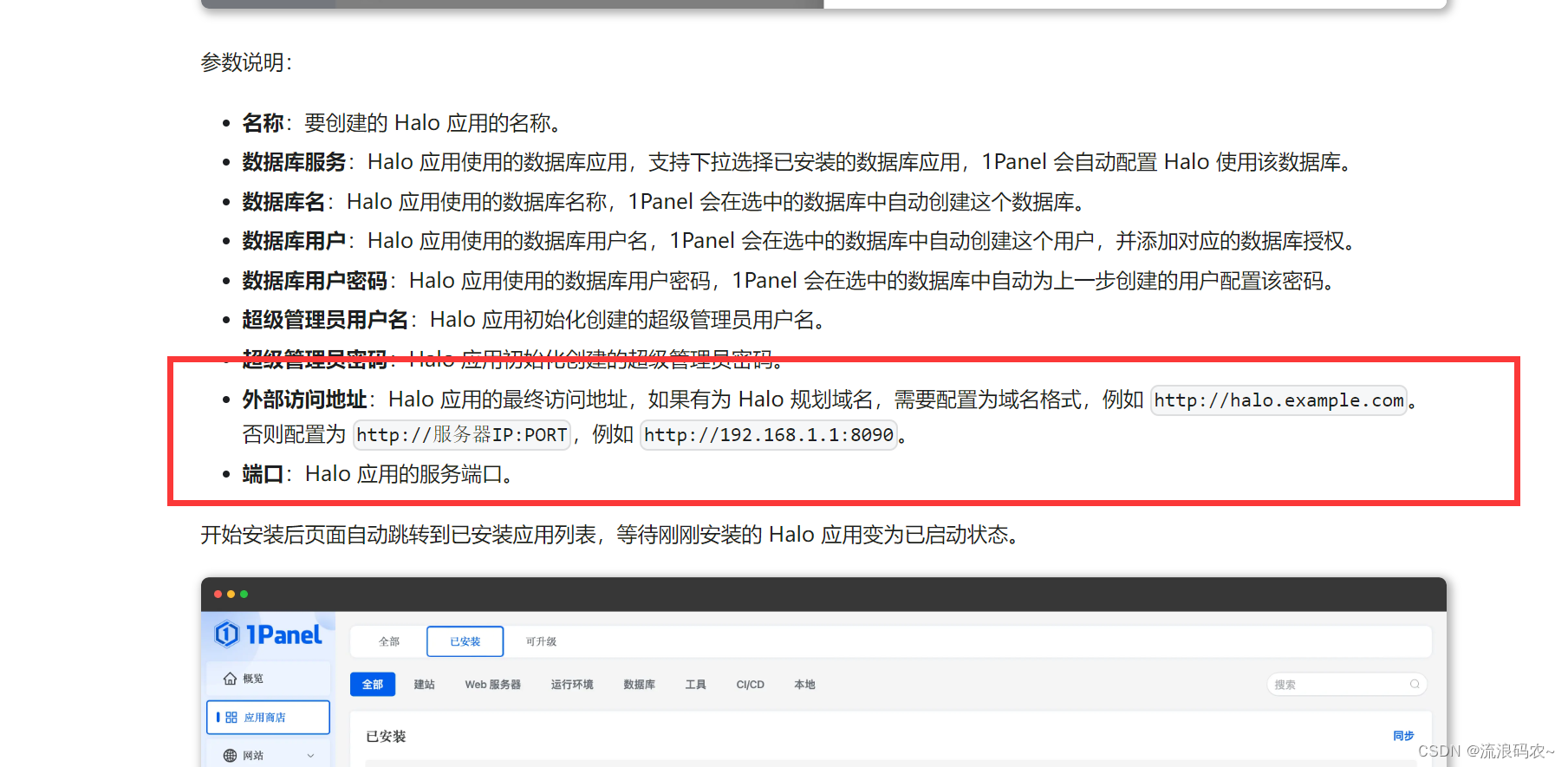
初始化并登录
安装Halo成功后,通过刚才填写的外部访问地址即可访问Halo后台。
第一次进入,有一个初始化的动作,填写完成信息即可。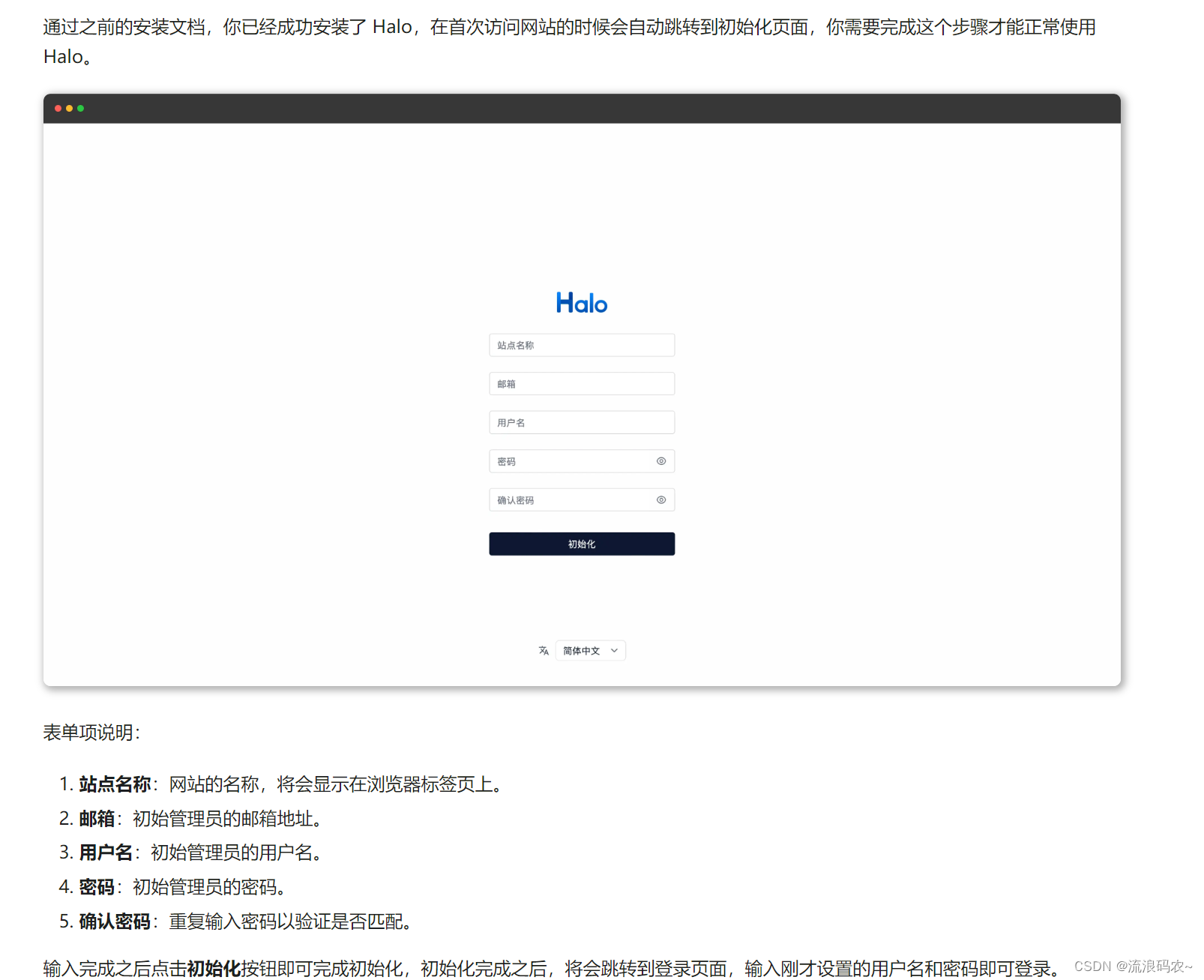
来到这里,就完成Halo的部署啦。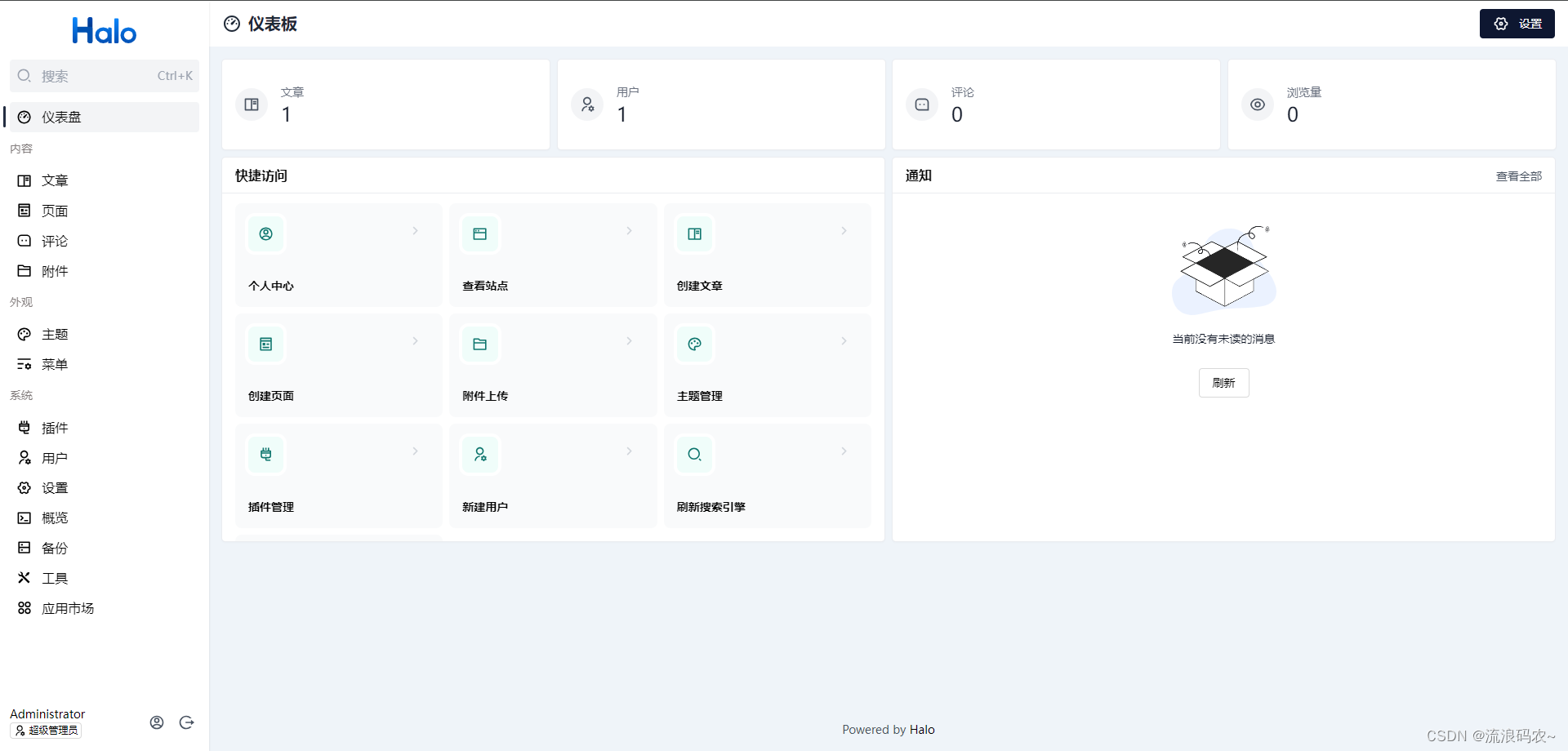
Halo体验
试了一下写文档,还是不错的。写完后,直接发布就能看到了。还可以管理分类,文章,页面。也可以在社区下载好看的网站主题。使用感觉比wordpress还是不错的。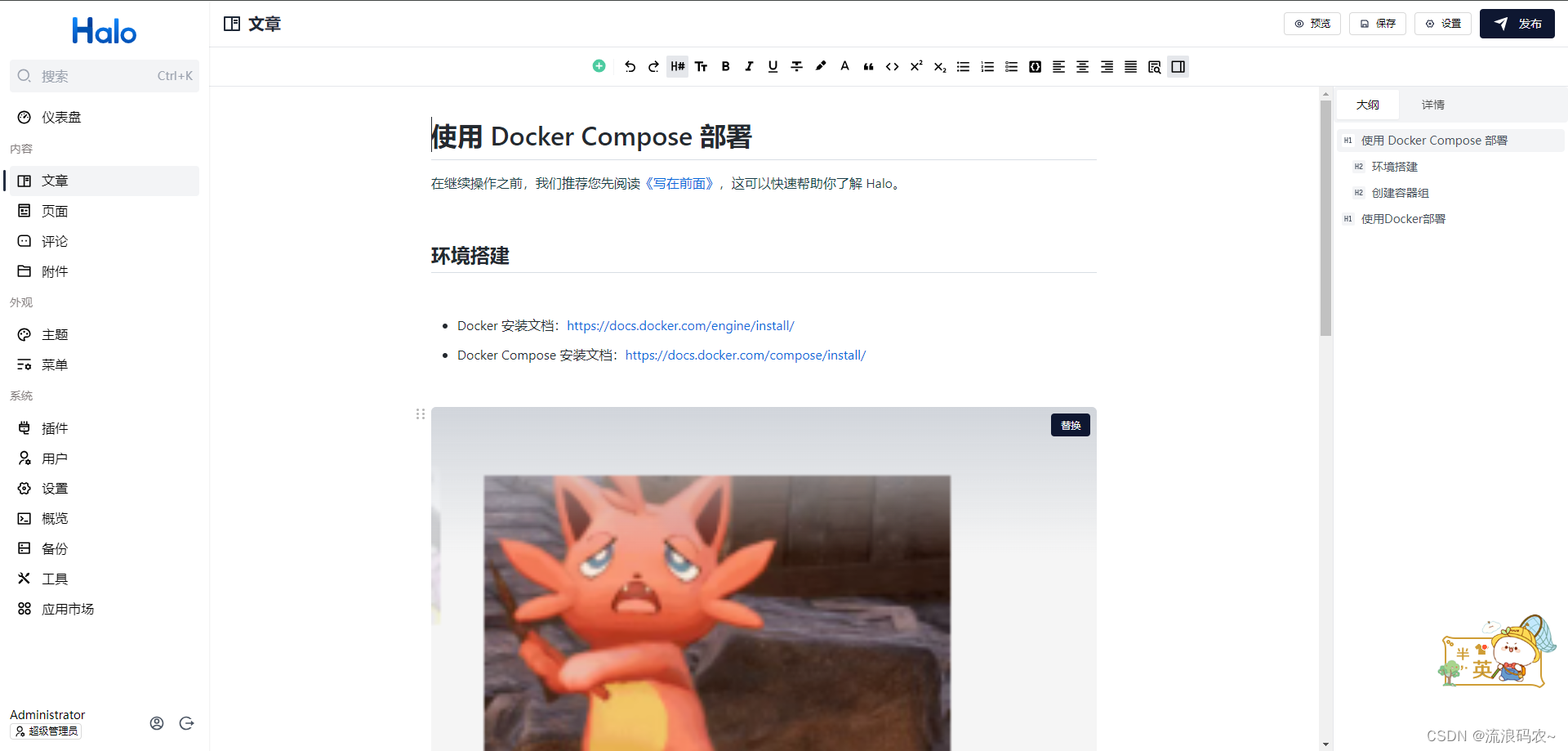
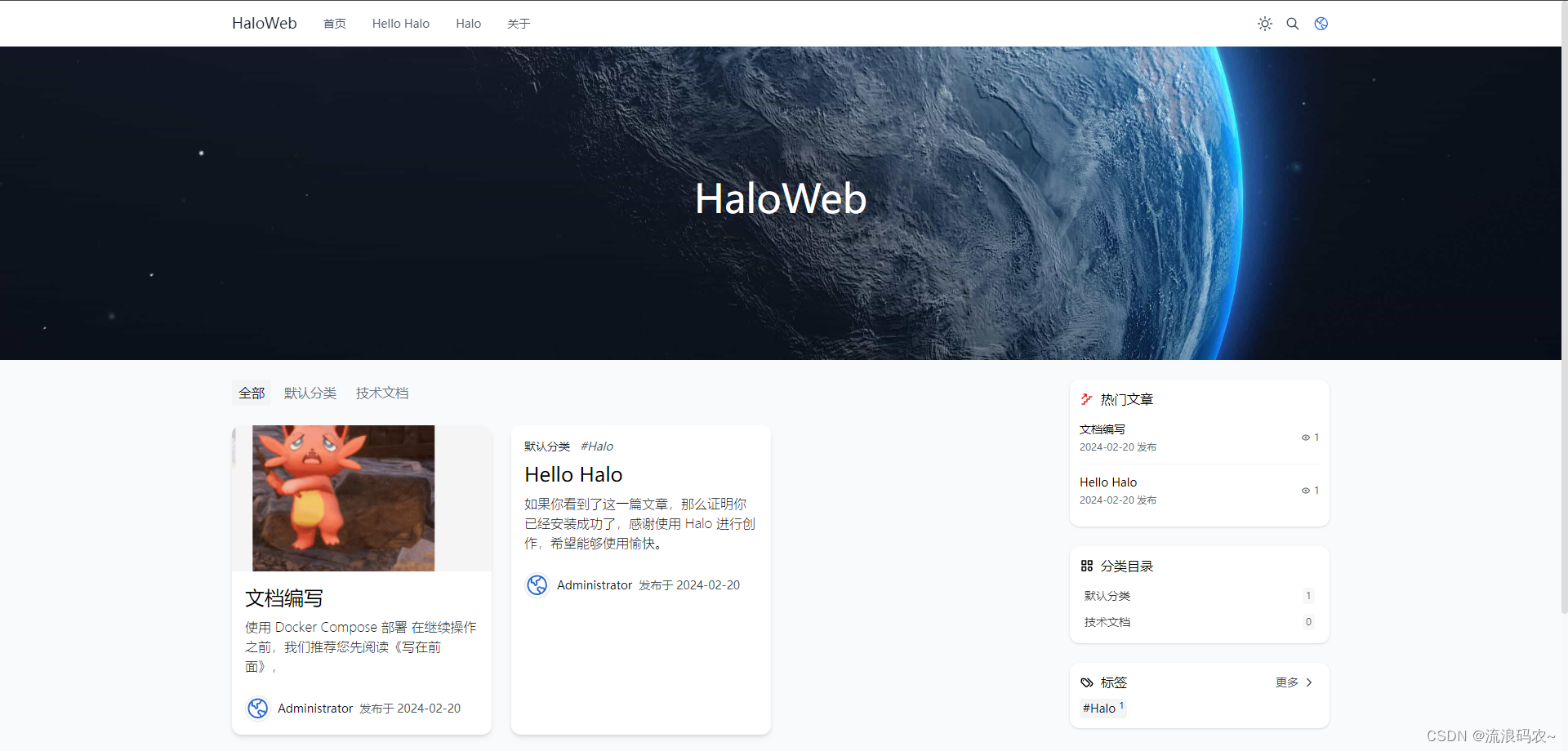
======================= Attention ========================
好好好,人心险恶啊,我就写个博客出个教程,数据库密码设的比较简单,也开了公网访问,今天就发现被删库了~
大家如果是正式买的服务器,还是要注意一下嗷!
